реклама
Добавете каквато информация искате на работния си плот на вашия Mac и го направете да изглежда страхотно. Безплатно приложение Nerdtool е част от софтуера, който можете да използвате, за да превърнете това празно пространство зад прозорците си в нещо функционално и красиво.
Показахме ви как Geektool ви позволява покажете системна информация със стил GeekTool - Показва информация за системата на Mac в стил Прочетете още . Nerdtool е подобен софтуер, но може би по-лесен за използване. Освен това ви позволява директно да вграждате всеки уебсайт на вашия работен плот, нещо, което Geektool никога не е правил.
Ако сте използвали Geektool преди, ще намерите Nerdtool удобен. Подобно е, но дава на потребителите много повече място за редактиране на команди:
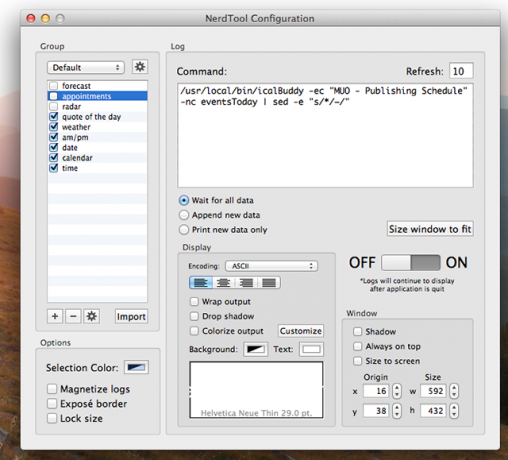
Ако все още не сте изпробвали нито една от програмите, не се притеснявайте: тук ще ви предложа бърз урок, който трябва да работи и за двете (въпреки че ще използвам Nerdtool през целия период). Запознаването с начина на работа на командния ред ще помогне много, но не е необходимо.
Първо разгледайте няколко елемента, които добавих към работния си плот:

Ще ви покажа как го направих и ще ви предложа още няколко трика.
Време и дата
И Nerdtool и Geektool се използват главно за извеждане на резултата от терминални команди, така че ще започнем с това. Най-просто е да научите какво ще и какво няма да работи от терминала, така че се насочете към Приложенията и стартирайте това.
Намерих този стар списък от общи команди за изглед на Geek [Вече няма на разположение], за да започнем с това, така че проверете това. Започнах с командата “date”, която сама ще изведе текущата дата по-малко от изумителния начин. Ето как изглежда в терминала:
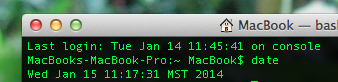
Не е точно привлекателно, нали? „Сря 15 януари 11:17:31 MST 2014“. За щастие можем да персонализираме изхода на командата, като добавим модификатори. Например, дата + „% l:% M“ просто ще изведе текущото време:

Как разбрах кои модификатори ще работят по начина, по който искам? Е, IBM предлага това страхотно ръководство за използване на командата „дата“, в комплект с всеки възможен вариант, който бихте могли да използвате.
Играйте с тази команда, докато не получите точно изхода, който търсите. След това, когато получите команда, от която сте доволни, отидете на Nerdtool и го поставете.
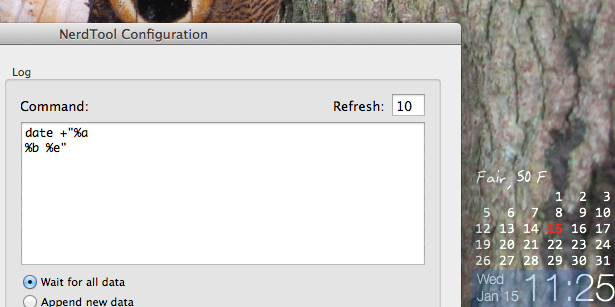
Датата от моята настройка използва командата дата + „% a% b% e“.
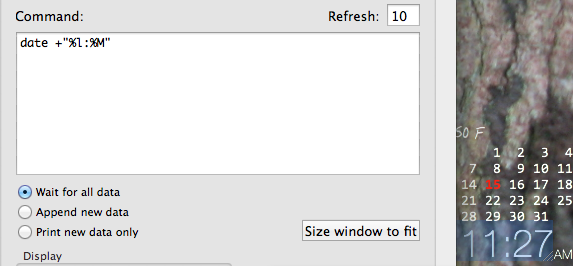
Времето се обработва от дата + „% l:% M“, както се вижда по-горе. И по-малкият AM / PM модификатор до това е отделна команда: дата + „% p“.
След като създадете резултати, които работят, можете да персонализирате шрифта, цвета и други - играйте с това, докато не харесате това, което виждате. Истинската радост от Nerdtool се върти, докато не създадете точно това, което искате, така че отделете време и се насладете.
О, вие се чудите на календара, който добавих? Това всъщност е много по-лесно, благодарение на кал команда. Продължете напред и го опитайте в терминала си, за да видите колко лесно е да го използвате.
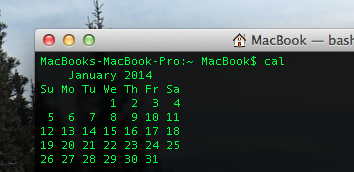
Добавянето на това към Nerdtool е достатъчно просто, но си струва да се отбележи, че това наистина работи само добре с едноразмерени шрифтове - тоест шрифтове, специално проектирани, така че всеки знак е един и същ ширина. Courier New и Consolas работят отлично, ако не знаете за какво говоря.
Времето
Над календара ми можете да видите кратко обобщение на времето. Как става това? Малко по-сложно е, но основно използвах тази команда за времето, която се остъргва от Yahoo. Използва къдрица за да вземете времето от RSS емисия:
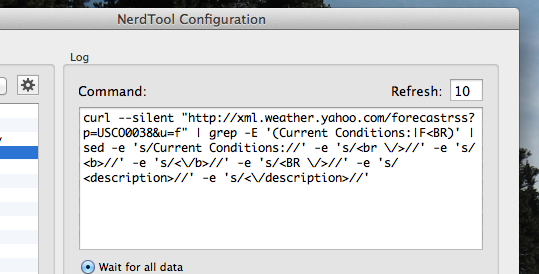
Добавянето на тази команда не е твърде трудно, но какво ще стане, ако искате повече информация? Има много сложни команди, които можете да намерите от цялата мрежа за работата, но препоръчвам да докоснете уеб възможностите на Nerdtool за това. Насочете се към m.wund.com, мобилната версия на най-добрият сайт за времето в мрежата Weather Underground - Най-добрият сайт за времето в мрежата Прочетете още , след това намерете вашия град. Копирайте URL адреса и след това добавете уебсайт, използвайки менюто на Nerdtool:
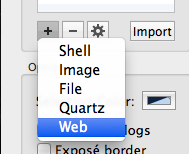
Превъртете до точното място, което искате, и прогнозата ще бъде вградена на вашия работен плот:
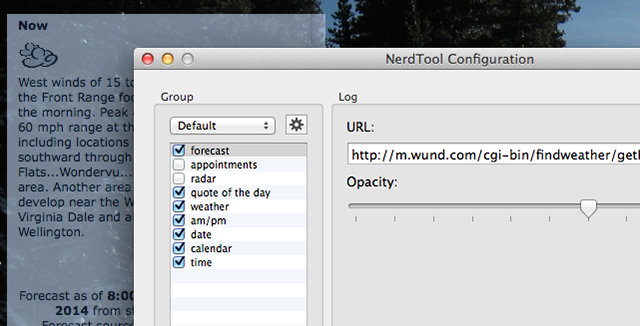
Настройте прозрачността, за да спрете сайтовете да покриват твърде много от вашия работен плот.
Не съм сигурен колко хора ще искат пълната прогноза, но копирането на директния URL адрес на изображението на радара изглежда доста готино и има истинска употреба за обсебените от времето условия.
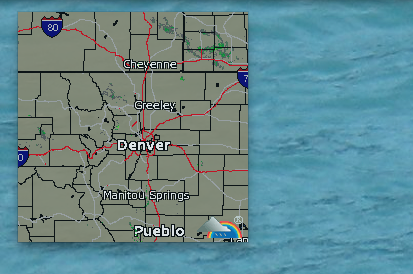
По принцип можете да използвате това, за да вградите всеки уебсайт на вашия работен плот, ако искате, въпреки че според мен мобилната версия на сайтовете обикновено работи най-добре. Освен това можете просто да оставите уебсайт, който намирате за красив, да поеме целия работен плот (но няма да можете да взаимодействате с него). Кажете ми дали в коментарите по-долу сте намерили сайтове, които работят особено добре.
кавички
Ще забележите произволен цитат в долната лява част на екрана ми:

това се актуализира ежедневно и се изтегля от BrainyQuoteRSS емисия. Открих това и много идеи от секцията Geeklets на MacOSXtips.co.uk. Най- самия скрипт всъщност не работи, но команда намерих в коментарите Направих.
Работете в него, създавайте
Всичко това е просто напукване на повърхността на това, което можете да добавите към вашия работен плот. Ние очертахме как да показвате iCal / Mac Calendar събития на вашия работен плот Как да показвате iCal задачи и събития на работния плот [само за Mac] Прочетете още , използвайки Geektool наред iCalBuddy. Това също работи с Nerdtool.
Експериментирайте и търсете и ще откриете, че няма край на количеството полезна информация, която можете да добавите към работния си плот. Моите примери са прости, но има много възможности, които дори не съм започнал да ви показвам. Ако имате нужда от вдъхновение, потърсете Nerdtool в Deviantart. Ще намерите много работа, с която да се стремите.
Изтегли:Nerdtool (Безплатно)
Забавлявайте се с настройването и покажете работата си (и споделете командите си!) В коментарите по-долу.
Джъстин Пот е технологичен журналист със седалище в Портланд, Орегон. Той обича технологиите, хората и природата - и се опитва да се наслаждава и на трите, когато е възможно. В момента можете да разговаряте с Джъстин в Twitter.

